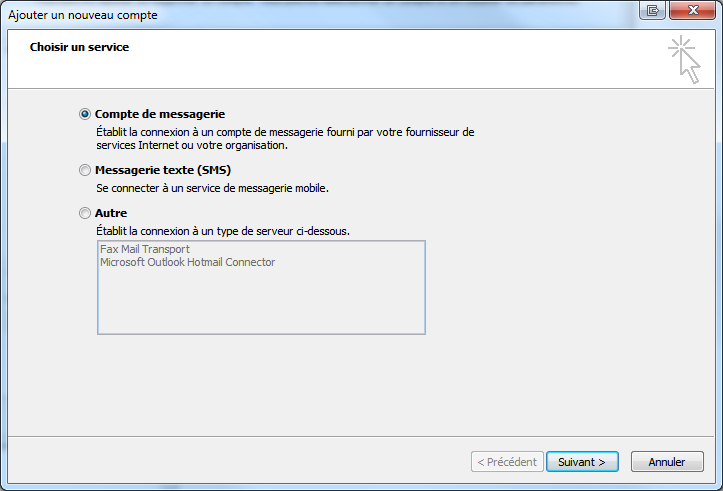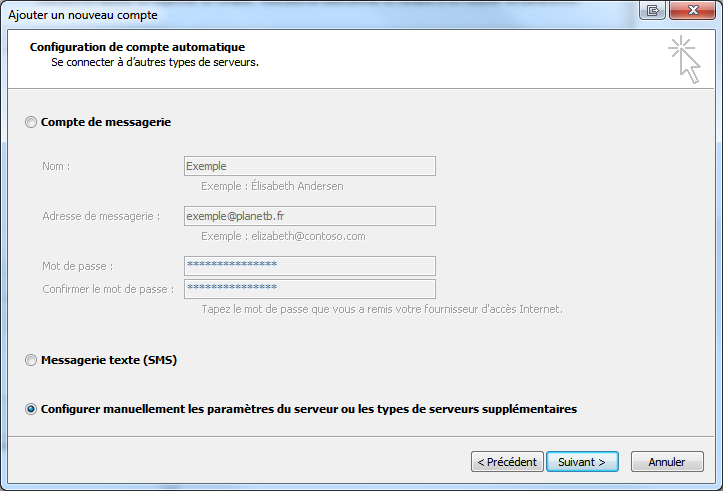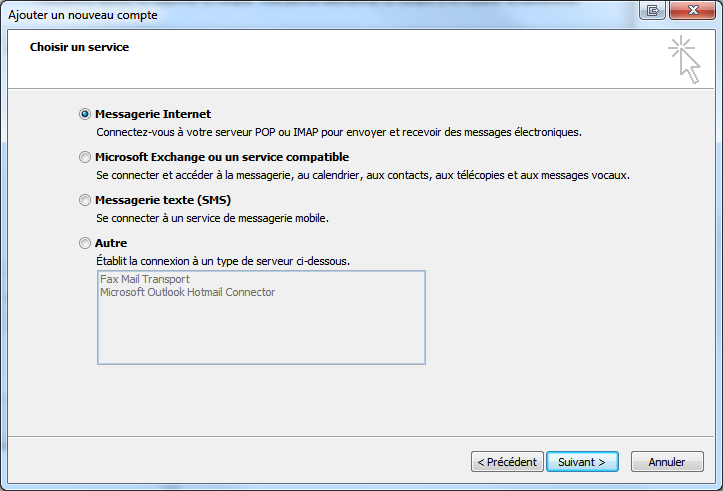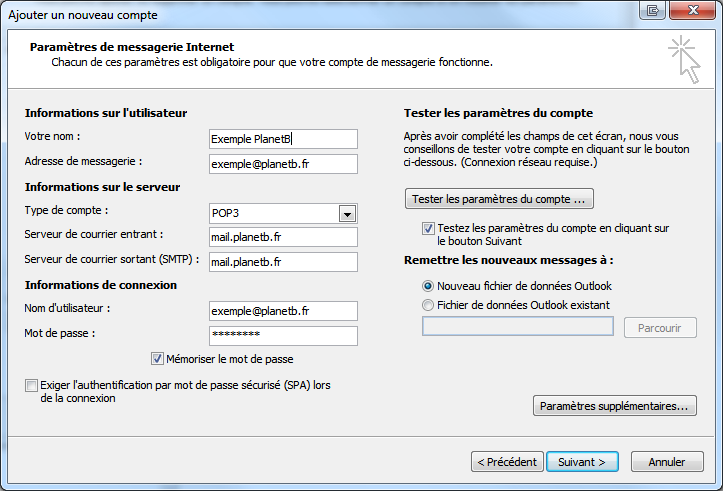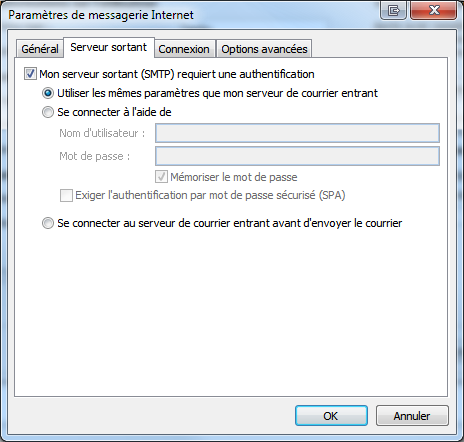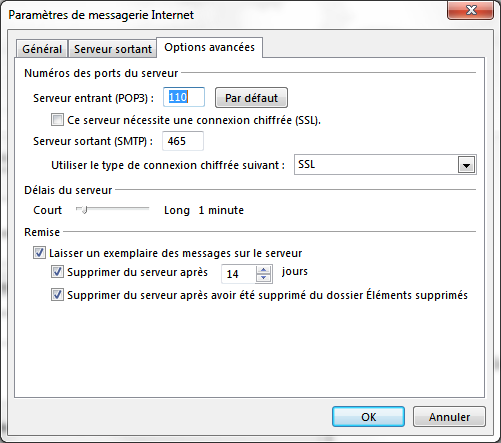Configuration POP - messagerie non collaborative
Configuration d'un compte POP
1. Démarrez Outlook.
2. Allez dans « paramètres du comptes ». (Outlook 2010, le menu se trouve dans l’onglet « Fichier », pour les versions antérieur, le menu se trouve dans l’onglet outils).
3. Cliquez sur Nouveau.
4. Cliquez sur « Compte de messagerie », puis cliquez sur suivant.
5. Dans la boîte de dialogue Configuration de compte automatique, activez la case à cocher configurer manuellement les paramètres du serveur ou les types de serveurs supplémentaires, puis cliquez sur suivant.
6. Cliquez sur Messagerie Internet, puis cliquez sur suivant.
7. Dans la section Informations sur le serveur, sélectionnez POP3 pour Type de compte.
8. Dans la zone Votre nom, entrez votre nom exactement comme vous souhaitez qu'il apparaisse aux destinataires.
9. Dans la zone Adresse de messagerie, tapez votre adresse de messagerie (complète).
10. Dans la zone Nom d'utilisateur, tapez le nom de votre compte.
11. Dans la zone mot de passe, tapez votre mot de passe.
12. Dans la zone serveur de messagerie pour courrier entrant, tapez mail.planetb.fr.
13. Dans la zone serveur de courrier sortant (SMTP), tapez mail.planetb.fr.
14. Cliquez ensuite sur le bouton « paramètres supplémentaires… »
15. Dans l’onglet « Serveur sortant », cochez la case Mon serveur sortant (SMTP) requiert une authentification et cochez la case Utiliser les mêmes paramètres que mon serveur de courrier entrant.
16. et rendez-vous dans l’onglet « Options avancées ».
17. Dans le champ « Serveur sortant (SMTP) : », indiquez le chiffre 465 et dans le champ « Utilisez le type de connexion chiffrée suivant : », sélectionnez SSL.
18. Cliquez sur OK une fois que vous avez terminé d'entrer les informations de configurations, puis cliquez sur Suivant et enfin Terminer.